Quindi amici, continuo a sviluppare l'argomento della tecnologia miracast. Oggi ti mostrerò come connettere un MacBook a una TV tramite WiFi: Apple lo chiama AirPlay. Nonostante abbia un MacBook Air 2011, Mac OS X funziona bene su di esso, in cui il supporto per la trasmissione dello schermo a un monitor o TV è integrato nella shell per impostazione predefinita. Inoltre, puoi anche connetterti da Pro, iMac o Mac Mini a qualsiasi TV, che sia Samsung, LG, Philips, ecc. senza set-top box come Apple TV.
Collegamento di MacBook alla TV tramite Miracast in Mac OS X
Tutto ciò di cui hai bisogno per lavorare con miracast su Mac OS X è una TV che supporti lo standard wifi AirPlay, che è analogo a Miracast di Apple. Può essere un modulo integrato o un adattatore esterno. Ho già scritto su come collegare un adattatore wireless a Samsung o LG e configurarlo per ricevere un segnale, quindi leggi prima la prima parte, poiché qui parleremo direttamente del collegamento del MacBook stesso a una TV tramite Wi-Fi.
La connessione avviene direttamente, bypassando qualsiasi tipo di router o ripetitore. Una TV con un adattatore Miracast con supporto AirPlay invia un segnale wireless e un MacBook è collegato ad esso. Questo è conveniente, poiché non toglie risorse non necessarie e non rallenta il router, che può essere impegnato in altre attività complesse, come la distribuzione di file sulla rete o la riproduzione online.
Come abilitare Airplay in Mac OS su MacBook Air?
Il processo di connessione AirPlay non è complicato. Prima di tutto, devi unire il segnale wireless dalla TV. Per fare ciò, fare clic sull'icona Wi-Fi e selezionare la rete "MiraScreen"
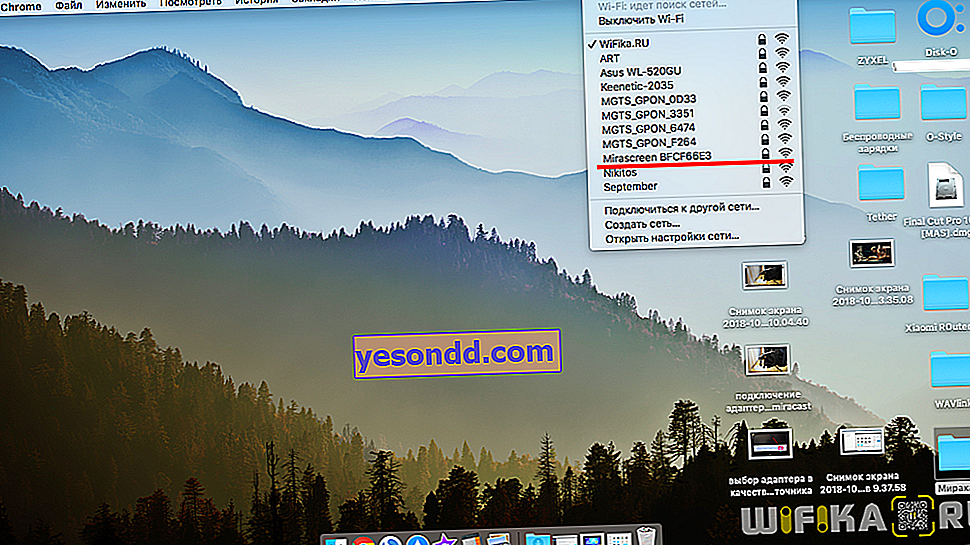
Dopo la connessione, apparirà l'icona "AirPlay": cliccaci sopra e seleziona di nuovo MiraScreen.
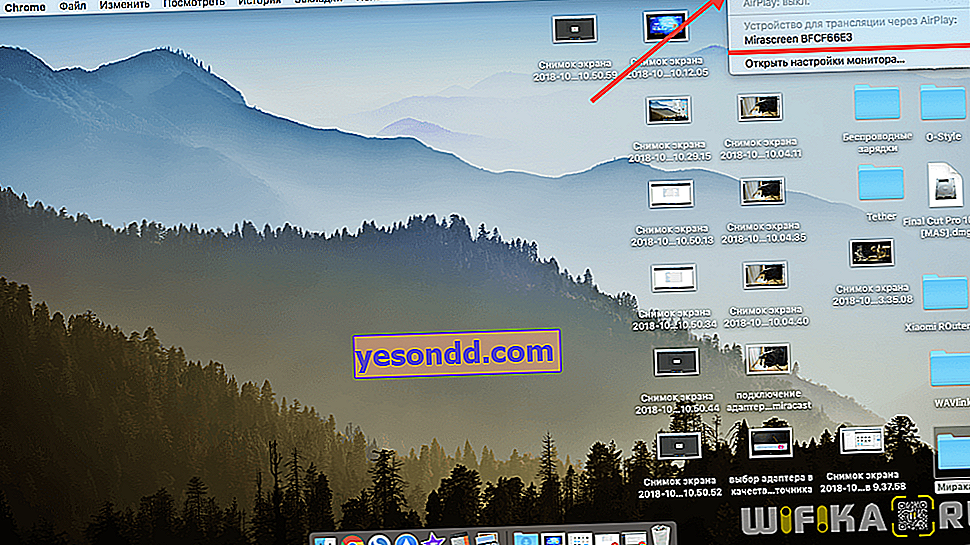
E lo schermo del MacBook verrà duplicato sulla TV.

Ma non è tutto: se fai di nuovo clic sull'icona AirPlay, vedrai una funzione come "Usa come monitor separato". Se lo attivi, la TV si trasformerà in un secondo monitor, un'estensione virtuale del desktop, su cui puoi trascinare qualsiasi finestra di una delle applicazioni aperte.

Per la regolazione dettagliata della risoluzione dell'immagine sul secondo schermo, fare clic nel menu su "Apri impostazioni monitor"

